Беспрепятственный обмен экраном телефона на более заметный дисплей стал бесценной функцией. Samsung, пионер этой инновационной технологии, усовершенствовал эту функцию, чтобы обмен экраном вашего устройства происходил с минимальной задержкой. Allshare В ролях, приложение для совместного использования экрана, совместимое с телевизором Samsung, представлено и объяснено в этой статье. Кроме того, вы сможете узнать о приложении, которое конкурирует со всеми приложениями для совместного использования экрана. Попробуйте эти приложения и сравните, какое из них работает лучше для вас. Обязательно прочтите содержание этой статьи, чтобы получить представление об этих приложениях.
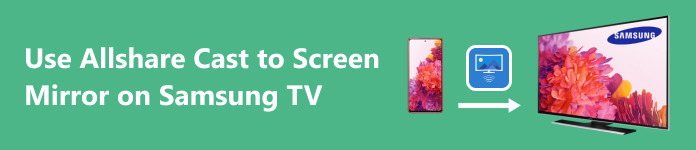
- Часть 1. Как настроить ключ Allshare Cast
- Часть 2. Allshare Cast Mobile и ПК на телевизоре Samsung
- Часть 3. Совместное использование экрана с телефона на ПК
- Часть 4. Часто задаваемые вопросы об Allshare Cast на телевизоре Samsung
Часть 1. Как настроить ключ Allshare Cast
Шаг 1 Подключите ключ Allshare Cast к свободному порту HDMI на телевизоре Samsung. Затем подключите прилагаемый USB-кабель питания к ключу и подключите другой конец к USB-порту телевизора или воспользуйтесь прилагаемым адаптером питания.
Шаг 2 После подключения необходимых инструментов включите телевизор Samsung. С помощью пульта дистанционного управления телевизора перейдите ко входу HDMI, к которому вы подключили ключ Allshare Cast HDMI. Получите доступ к Allshare Cast, выбрав порт HDMI ключа. После этого ваш телевизор Samsung будет доступен для сканирования на мобильных устройствах.
Шаг 3 Теперь отсканируйте телевизор Samsung на своем мобильном устройстве. Подождите несколько секунд, чтобы выполнить сопряжение с телевизором и наслаждаться контентом на большом экране.
Часть 2. Используйте Allshare Cast для совместного использования экрана iPhone со Smart TV
Шаг 1 Предполагается, что вы настроили ключ Allshare Cast на телевизоре Samsung. Первое, что вам нужно сделать, это получить доступ к ключу, выбрав его на телевизоре. Это сделает ваш телевизор видимым при сканировании.
Шаг 2 На своем мобильном устройстве или ПК найдите телевизор Samsung. Убедитесь, что ваше мобильное устройство и телевизор подключены к одной сети. Затем найдите свой телевизор, нажав Трансляции or Зеркало, в зависимости от вашего устройства.
Шаг 3 После сканирования телевизора выберите его для сопряжения. Подождите несколько секунд, и экран вашего мобильного устройства или ПК будет передан на ваш телевизор Samsung. Убедитесь, что ваши устройства находятся в зоне действия или рядом друг с другом, так как это может вызвать помехи при совместном использовании экрана.
Часть 3. Совместное использование экрана с телефона на ПК
Зеркало телефона Apeaksoft мощный инструмент, который делится экраном вашего мобильного устройства с вашим ПК. С минимальными усилиями пользователи могут выполнять такие задачи. Работает на интеллектуальном движке, который максимизирует скорость вашего соединения, чтобы повысить ваши возможности обмена. Созданный с интуитивно понятным пользовательским интерфейсом, он предоставляет пользователям удивительный опыт работы с этим удивительным инструментом. В дополнение к своей полезности, это возможность записи экрана для пользователей, которые хотят записать свой экран на своем ПК. Узнайте, как перемещаться и использовать приложение, выполнив следующие шаги.
Шаг 1 Инструмент приобретения и запуска
Загрузите приложение, нажав на ссылку ниже. Установите его и запустите приложение. Чтобы запустить приложение, перейдите на рабочий стол, и вы увидите ярлык приложения. Нажмите на нее, чтобы запустить.
Шаг 2 Выберите тип устройства
После запуска приложения вы увидите два варианта: Android-зеркало и управление и iOS-зеркало и управление. Выбирайте в зависимости от вашего устройства. Но в этом уроке Android-зеркало и управление будет выбран.

Шаг 3 Выберите тип подключения
После выбора типа устройства вы увидите еще два варианта внутри столбца. Нажмите на Зеркало USB для нашей связи. Для этого требуется только кабель, подключенный к вашему ПК. Вы также можете выбрать «Беспроводное зеркало», но убедитесь, что оба устройства подключены к одной сети.

Шаг 4 Зеркальное устройство
Теперь подключите мобильное устройство к компьютеру. Подождите несколько секунд, и ваши устройства автоматически синхронизируются, и вы сможете увидеть, как экран вашего мобильного телефона транслируется на ваш компьютер.

Часть 4. Часто задаваемые вопросы об Allshare Cast на телевизоре Samsung
Что мне нужно для работы AllShare Cast?
Для работы AllShare Cast вам понадобится телевизор Samsung с возможностями AllShare Cast и совместимой функцией зеркалирования экрана, такой как Miracast. Таким образом, вы можете использовать AllShare Cast на телевизоре Samsung.
Могу ли я использовать AllShare Cast с устройством стороннего производителя?
Да, вы можете использовать AllShare Cast с устройством не Samsung, которое поддерживает Miracast или аналогичные устройства или технологии дублирования экрана, но вы можете проверить, совместимо ли это с другими устройствами. Это может отличаться из-за спецификаций используемого вами устройства.
Как подключить устройство Samsung к телевизору с помощью AllShare Cast?
Вы можете подключить устройство Samsung к телевизору с помощью AllShare Cast, включив AllShare Cast на своем устройстве Samsung и убедившись, что оно находится в режиме зеркального отображения экрана. Затем вы можете выбрать свой телевизор среди других устройств, доступных на вашем устройстве Samsung, и убедиться, что ваше сетевое соединение стабильно.
Требуется ли подключение к Интернету для работы AllShare Cast?
Нет, для работы AllShare Cast подключение к Интернету не требуется. Не обязательно быть подключенным к Интернету, AllShare Cast также использует локальную сеть WI-FI для формирования соединения между вашим устройством Samsung и дисплеем, который вы хотите отобразить.
Что делать, если AllShare Cast работает неправильно?
Если ваш AllShare Cast работает некорректно, убедитесь, что вы проверили наличие обновлений программного обеспечения на ваших устройствах Samsung и что оба устройства подключены к одному и тому же интернет-соединению. Вы также можете перезапустить оба устройства, но если это не сработает, вы можете обратиться к руководству пользователя.
Заключение
В этой бесконечной эволюции технологий Ключ Allshare Cast всегда будет совместим с телевизорами с портом HDMI. Мы рекомендуем сохранить эту информацию, чтобы вы всегда могли вернуться к ней, если вам понадобится вспомнить, как выполнять трансляцию с помощью Allshare Cast.




